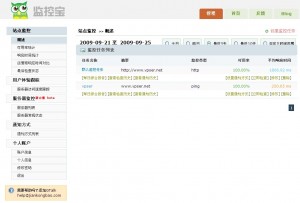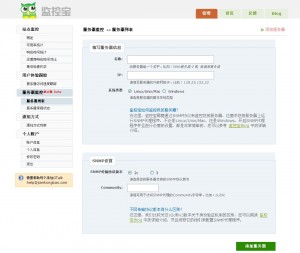LNMP一键安装包是一个用Linux Shell编写的可以为CentOS/RadHat、Debian/Ubuntu VPS(VDS)或独立主机安装LNMP(Nginx、MySQL、PHP、phpMyAdmin)生产环境的Shell程序。
LNMP一键安装包 0.4版更新记录:
- 添加LNMP状态管理
- 添加PureFTPd状态管理
- PHP增加suhosin
- 增加VsFTPd、PureFTPd安装及管理
- 增强Nginx虚拟主机添加功能,添加多域名、伪静态支持、日志是否启用的功能
- 升级Nginx到0.7.65、MySQL到5.1.44
LNMP一键安装包 0.4版下载地址:
下载版:http://soft.vpser.net/lnmp/lnmp0.4.tar.gz
完整版:http://soft.vpser.net/lnmp/lnmp0.4-full.tar.gz
LNMP一键安装包 0.4版安装步骤:
1、下载LNMP一键安装包:
可以选择使用下载版(推荐国外或者美国VPS使用)或者完整版(推荐国内VPS使用),如果使用下载版执行命令 wget -c http://soft.vpser.net/lnmp/lnmp0.4.tar.gz,如果使用完整版,执行命令 wget -c http://soft.vpser.net/lnmp/lnmp0.4-full.tar.gz,执行上述命令后LNMP一键安装包就会被下载到VPS 上。
2、解压LNMP一键安装包:
执行tar zxvf lnmp0.4.tar.gz 或者tar zxvf lnmp0.4-full.tar.gz 就会将LNMP一键安装包解压缩。
3、CentOS下安装步骤
执行命令 cd lnmp0.4/
然后再执行./centos.sh ,输入要绑定的域名,回车,再输入要设置的MySQL root的密码,再次回车确认。程序会自动安装编译Nginx、PHP、MySQL、phpMyAdmin、Zend这几个软件。
4、Debian/Ubuntu下安装步骤
执行命令 cd lnmp0.4/
然后32位系统执行./debian.sh ,输入要绑定的域名,回车,再次输入VPS/服务器所在位置:asia、america、europe、oceania或africa,回车,再输入要设 置的MySQL root的密码,回车后,再次回车确认。程序会自动安装编译Nginx、PHP、MySQL、phpMyAdmin、Zend这几个软件。安装大约10分 钟左右需要设置MySQL root用户的密码。
安装其他组件
1、安装eAccelerator,执行如下命令:./eaccelerator.sh 就会自动安装并重启web服务。
2、安装PureFTPd和管理面板,执行如下命令:./pureftpd.sh 就会自动安装PureFTPd,安装完PureFTPd,需要在浏览器执行http://你的域名或IP/ftp/install.php 安装PureFTPd用户管理。
虚拟主机管理
1、添加虚拟主机,执行如下命令:./vhost.sh 根据提示输入要绑定的域名,回车,如果需要添加更多的域名,输入y,再输入要另外绑定的域名,多个域名可以用空格隔开。再输入域名绑定的目录(绝对目录, 如/home/wwwroot/lnmp,如果不填默认是/home/wwwroot/绑定的域名),再选择是否添加伪静态规则,默认已经有了 Discuz、Wordpress、Sablog、emlog、dabr,可直接输入以上名称即可,如果需要添加自定义伪静态规则,直接输入一个想要的名 字,程序会自动创建伪静态文件,直接在/usr/local/nginx/conf/你自定义的伪静态名字.conf 里面添加伪静态规则就行。接下来会提示是否需要启用日志功能,一般情况下不需要启动,直接输入n就行,如需启动,输入y,再输入要定义的日志文件名字,回 车就会自动添加虚拟主机。
LNMP状态管理: /root/lnmp {start|stop|reload|restart|kill|status}
PureFTPd状态管理 /root/pureftpd {start|stop|restart|kill|status}
phpinfo : http://$domain/phpinfo.php
phpMyAdmin : http://$domain/phpmyadmin/
探针 : http://$domain/p.php"
LNMP相关目录:
mysql : /usr/local/mysql
php : /usr/local/php
nginx : /usr/local/nginx
网站目录 : /home/wwwroot
注:已经在VPSYOU(感谢提供测试VPS)、DiaHosting(感谢提供测试VPS)、PhotonVPS(感谢提供测试VPS)、vpszz、MyHost123、瑞豪开源VPS、Linode、YardVPS、DirectSpace、ThrustVPS、BuyVM、123Systems等多家及几位lnmp网友提供的VPS上的CentOS 32/64bit、Debian 4/5 32/64bit上测试成功。同时感谢提供测试VPS的商家及网友。
技术支持
————————
LNMP官网:https://lnmp.org/
作者技术支持邮箱:www@lnmp.org
技术支持论坛:http://bbs.vpser.net/forum-25-1.html (注册需注明原因,人工审核。)
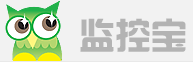 我们这些玩VPS,服务器怕什么,怕被封IP,No,IP被封再换,在USA IP白菜价,最怕VPS或者服务器无缘无故的当机,而且我们还不知道。因为咱们没法24小时守着VPS/服务器,监视VPS/服务器运行的状态。那么,就让监控宝24小时监控我们的VPS/服务器,而且还是免费的!
我们这些玩VPS,服务器怕什么,怕被封IP,No,IP被封再换,在USA IP白菜价,最怕VPS或者服务器无缘无故的当机,而且我们还不知道。因为咱们没法24小时守着VPS/服务器,监视VPS/服务器运行的状态。那么,就让监控宝24小时监控我们的VPS/服务器,而且还是免费的!